Q&A情報
パソコンや DVD レコーダーで作成した DVD ビデオが読み込めない
文書番号:103446
最終更新日:2006/8/8 16:32
ご質問
パソコン上の DVD 作成ソフトや、市販の DVD レコーダーで作成した DVD ビデオが読み込めません。対処方法を教えてください。
回答
ここでは、パソコンや DVD レコーダーで作成した DVD が再生できない場合の一般的な対処方法について説明します。
注意事項
他のパソコンや DVD レコーダーで作成された DVD を Prius で再生できない場合は、作成元の機器の操作説明や注意事項なども併せてご確認いただくようお願いいたします。
パソコンや DVD レコーダーで作成した DVD が再生できない場合は、以下の項目を順にご確認ください。
- DVD ドライブを確認する
- 再生しようとしている DVD がファイナライズ (他のプレーヤーで読み込み可能にする操作) されているか確認する
- Prius にバンドルされている DVD 再生ソフトを使用して再生されるか確認する
- ハードウェア アクセラレータの値を確認する
【補足】
その他の CD や DVD が読み込めない場合の対処方法については、以下の文書をご参照ください。
お使いのDVD ドライブの名称と対応しているDVD メディアをご確認ください。
他のパソコンや DVD レコーダーで作成した DVD ビデオが読み込めない場合は、DVD ドライブに対応していない可能性があります。
DVD ドライブの仕様を調べる手順と対応している DVD メディアについては、以下の文書をご参照ください。
再生できない DVD は、ファイナライズされているかどうかご確認ください。
DVD-R ディスクや DVD-RW ディスクで DVD ビデオを作成した場合 (ビデオモードで録画した場合)、他の機器で再生するためには「ファイナライズ」と呼ばれる作業を行う必要があります。
「ファイナライズ」とは、『これ以上データの記録は行わない』ことを示すための操作です。
ファイナライズを行わないと、DVD ビデオ規格との互換性が保てず、正常に再生することができません。
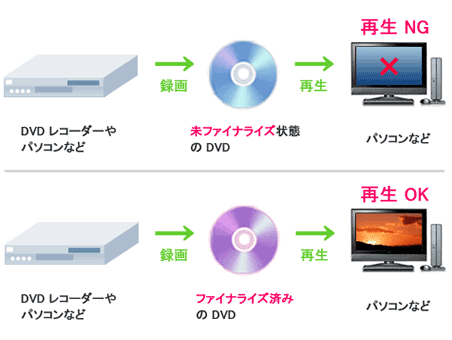
【補足】
録画した機器で再生する場合は、ファイナライズを行う必要はありません。
Prius Navistation や PriusAir View、WinDVD など、Prius にバンドルされている DVD 再生ソフト以外の製品を使用して再生されている場合は、バンドルされているソフトを使用して再生できるかご確認ください。
また、特定の再生ソフトのみで再生できない現象が発生している可能性もありますので、複数の再生ソフト上で再生をお試しいただくことをお勧めします。
[ハードウェア アクセラレータ] の設定を確認し、設定値が最大になっていない場合は、最大に設定した状態で再生可能かご確認ください。
【補足】
ハードウェア アクセラレータとは、画面上の表示速度を高速にしたり、表示できる色数を増やすためにパソコンに内蔵されている装置のことです。
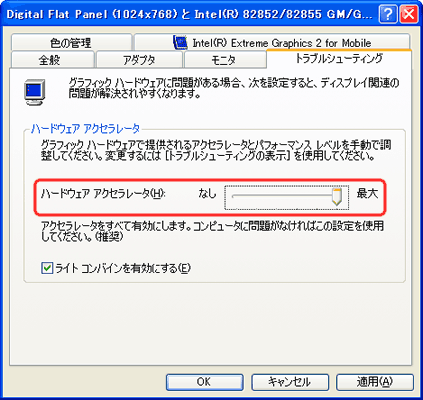
ハードウェア アクセラレータの設定を変更する手順については、以下の文書をご参照ください。
